
Vous pouvez considérer le bouton latéral comme un modeste gadget utilisé pour éteindre votre Apple Watch., mais ce bouton sans prétention cache de nombreuses fonctions, y compris un lanceur d'applications personnalisé. Voici tout ce que le bouton latéral fait sur Apple Watch.
Le bouton latéral a commencé avec une fonction d'amis
Quand l'Apple Watch est sortie pour la première fois 2015, le bouton latéral avait un tout autre but. C'était censé être une méthode en un clic pour envoyer des battements de cœur à vos amis. Pas étonnant que ça n'ait pas marché.
Appuyer sur le bouton latéral de l'Apple Watch, L'écran des amis est apparu. Cet écran contenait ses contacts qui avaient aussi l'Apple Watch. Ici, vous pouvez toucher l'écran pour envoyer des cœurs ou des gribouillis ou pour passer un appel.
La fonction Digital Touch existe toujours, mais maintenant, il est caché au plus profond de l'application Messages.
Le bouton latéral agit comme un ressort
La mise à jour watchOS 3 au 2016 apporté une nouvelle fonction: le quai. C'était similaire au Dock auquel vous êtes habitué sur l'iPhone, iPad et Mac, mais avec une nouvelle tournure.
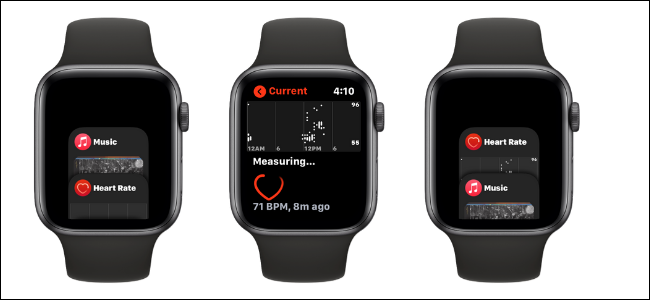
Lorsque vous appuyez sur le bouton latéral, vous montrera une liste de vos applications récemment utilisées, avec la dernière application en haut. Ici, vous pouvez faire défiler vers le bas avec votre doigt ou Digital Crown pour voir d'autres applications. Appuyez simplement sur une application pour y accéder.
EN RELATION: Comment ajouter une application au Dock sur un iPad
Vous pouvez le transformer en un lanceur d'applications personnalisé
Il y a une raison pour laquelle vous ne pouvez pas vous retrouver à utiliser le bouton latéral plusieurs fois. C'est parce que le comportement par défaut du Dock n'est pas vraiment utile. La plupart d'entre nous ne jonglent pas avec trois ou quatre applications différentes récemment utilisées comme nous le faisons sur l'iPhone ou l'iPad..
Par chance, il existe une fonction cachée qui vous permet de transformer le Dock en un lanceur d'applications personnalisé (afin que vous puissiez enfin vous débarrasser du lanceur d'applications par défaut). Au lieu d'afficher les applications récentes, vous pouvez basculer vers vos applications préférées.
Pour configurer cela, ouvrir l'application “Regardez” sur votre iPhone. Dans l'onglet “Ma montre”, choisir l'option “Coupler”.
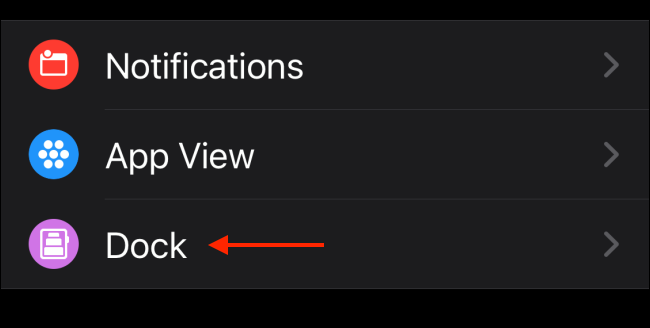
Ici, premier, changer de rubrique “Ordre de quai” au choix “Favoris”.
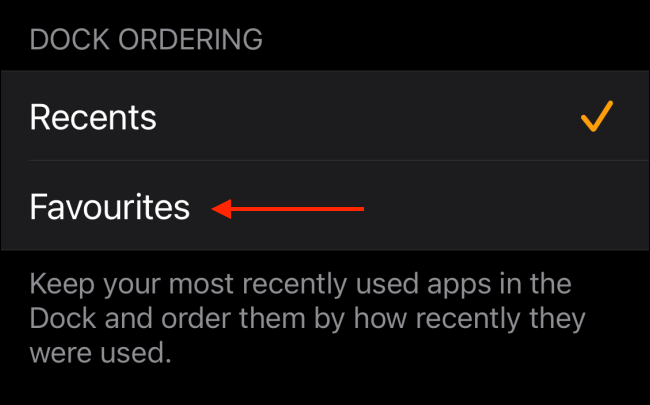
Vous verrez maintenant une liste d'applications présélectionnées. Touchez le bouton “Éditer” pour personnaliser le Dock.
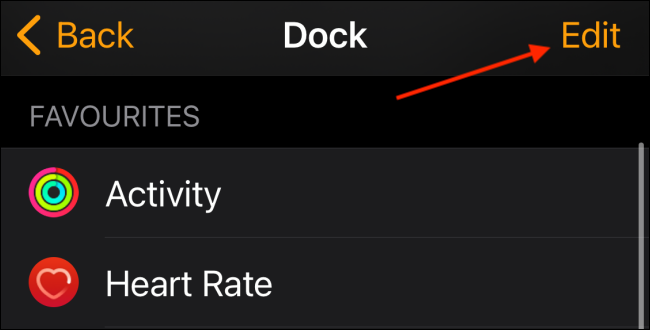
Vous pouvez faire défiler vers le bas pour voir toutes les applications disponibles installées sur votre Apple Watch. Touchez le bouton “+” à côté d'une application pour l'ajouter à la liste.
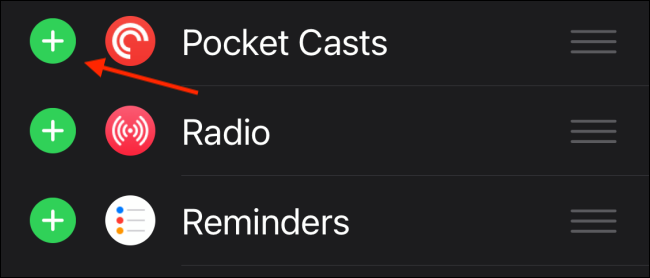
Après, utilisez l'icône de contrôle à trois lignes pour réorganiser l'ordre de l'application. Vous pouvez ajouter des applications et organiser la disposition du Dock comme vous le souhaitez. Une fois que j'ai fini, touchez le bouton “Prêt” pour enregistrer la conception.
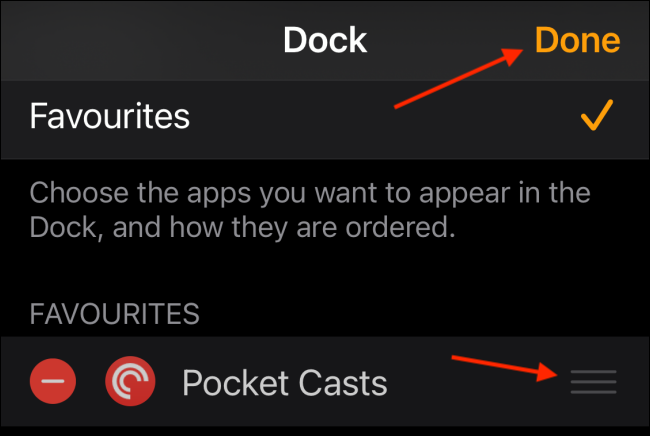
À présent, lorsque vous appuyez sur le bouton latéral, le Dock affichera votre liste d'applications présélectionnées avec un aperçu de ce qui se passe dans l'application.
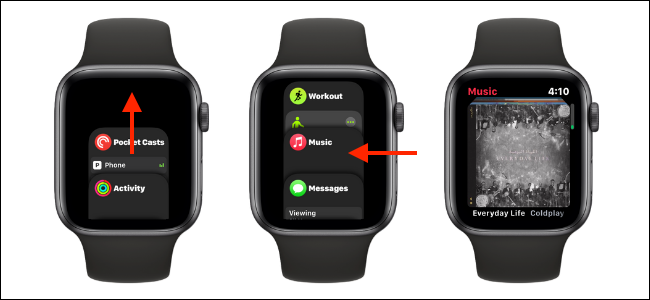
Appuyez sur une application pour y accéder. Le Dock se souvient où vous l'avez laissé, il ne se retrouvera donc pas en haut de la liste la prochaine fois que vous appuierez sur le bouton latéral.
Vous pouvez l'utiliser pour Apple Pay

Si vous habitez dans un pays qui prend en charge Apple Pay, vous pouvez utiliser le bouton latéral pour saisir rapidement vos cartes et payer là où NFC est disponible. Appuyez simplement deux fois sur le bouton latéral pour ouvrir l'application Apple Pay.
EN RELATION: Comment configurer et utiliser Apple Pay sur votre Apple Watch
Comment désactiver Apple Watch (ou contactez Urgences SOS)
Finalement, le bouton latéral sert également à éteindre l'Apple Watch et à appeler les services d'urgence. Appuyez et maintenez le bouton latéral, puis utilisez le curseur “Effacer” pour éteindre l'Apple Watch.
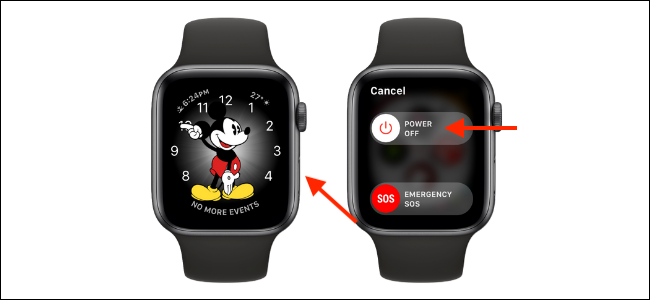
Vous pouvez utiliser le curseur “SOS urgence” pour appeler les services d'urgence locaux. Si vous avez configuré l'ID médical dans l'application Santé, vous verrez également un curseur d'identification médicale ici.
Si vous utilisez votre Apple Watch depuis quelques années, il peut être difficile de passer la journée sans appuyer sur le chargeur. Voici comment prolonger la durée de vie de la batterie de votre Apple Watch.
EN RELATION: Comment améliorer la durée de vie de la batterie de votre Apple Watch: 12 Conseil






